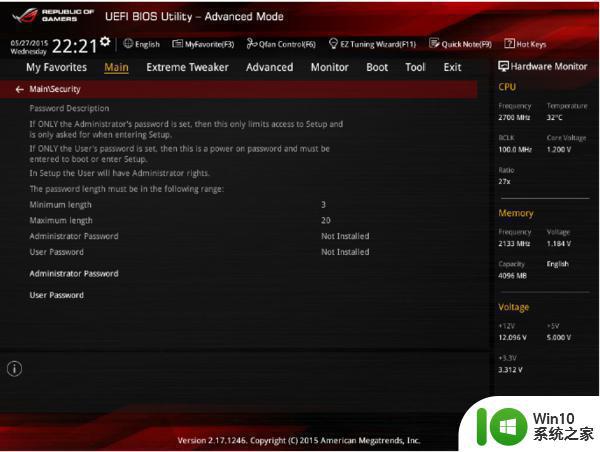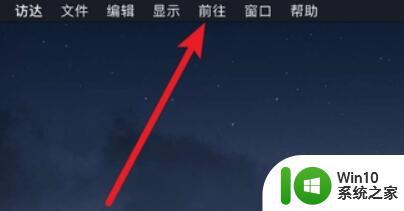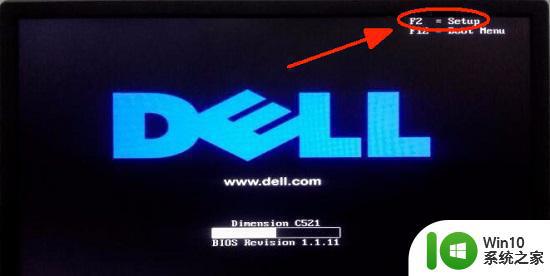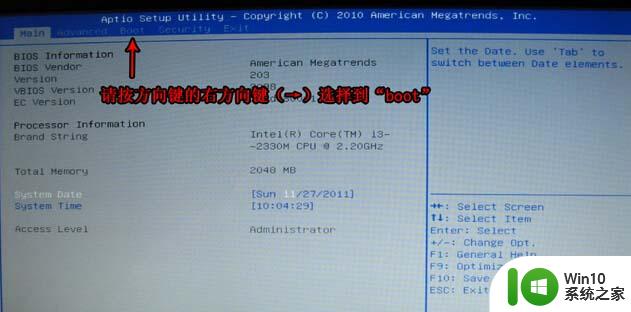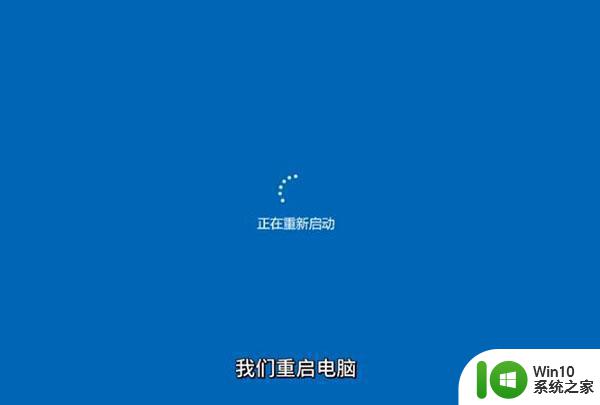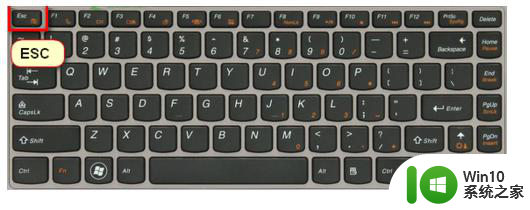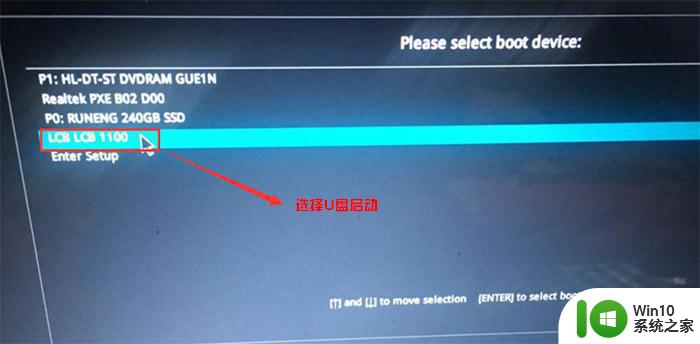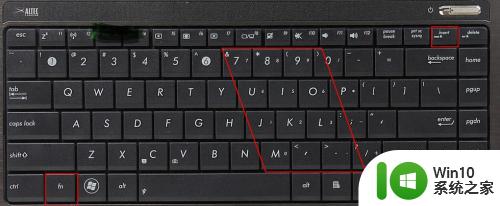华硕开启vt功能的方法 华硕如何开启vt功能
更新时间:2023-06-15 15:16:42作者:zheng
我们在电脑中开启了vt功能之后可以让电脑的性能得到提升,但是有些用户不知道华硕主板该如何开启vt功能,今天小编教大家华硕开启vt功能的方法,操作很简单,大家跟着我的方法来操作吧。
具体方法:
1.开机,显示器上中间下方位置提示“Please press DEL or F2 to enter UEFI BIOS setting”的时候,按下F2键;
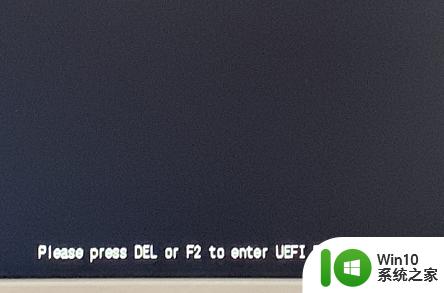
2.进入BIOS设置界面以后,使用键盘的方向键或者鼠标选中右下角的“Advanced Mode”,或者直接按F7键进入高级设置;
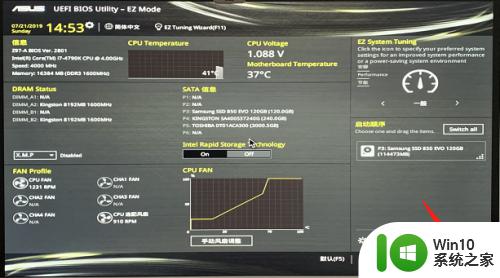
3.光标移动到高级-CPU设置,按下回车键;
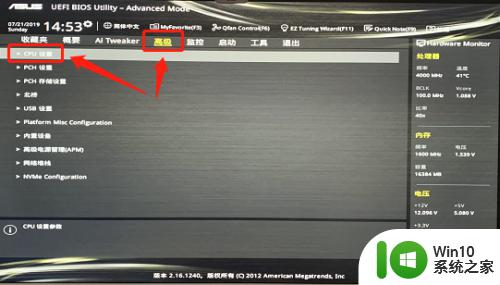
4.按方向下键,移动光标选中 Inter 虚拟技术;

5.按下回车键,将它设置为“开启”状态;

6.按下F10键保存并退出,再次确认。电脑重启以后,VT功能就开启了。
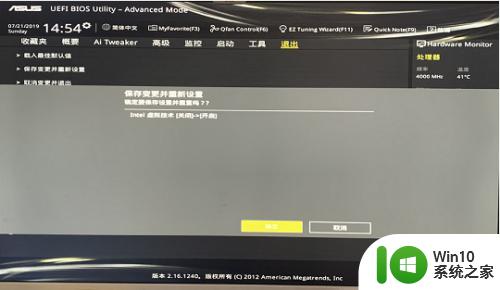
以上就是华硕开启vt功能的方法的全部内容,有出现这种现象的小伙伴不妨根据小编的方法来解决吧,希望能够对大家有所帮助。